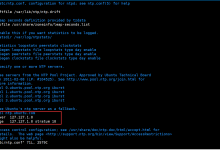
Linux 修改系统时间的两种具体实现方式
Linux 修改系统时间的两种具体实现方式 更新时间:2024年02月22日 14:47:45 作者:会踢球的程序源 在Linux中,有两种常见的方式可以修改系统时间:更新系统时间的方式和手动修改系统时间的方式,每种方式给大家介绍的非常详细,感兴趣的朋友跟随小编一起看看吧 目录 一:更新系统时间的方式 1、手动修改 2、自动同步 二:手动修改系统时间 1、date工具 2、hwclock工具 3、timedatectl 工具 三:使用NTP自动同步时间 1、ntpdate工具 2、ntp工具 3、chrony工具 四:NTP的配置 1、ntp工具 2、chrony工具 五:具体实现 1、 ntp 使用ntp同步ntp服务器上的时间 2、chrony工具 使用chrony同步ntp服务器上的时间 六:Windows搭建和使用NTP服务器 1、windows搭建NTP服务器 2、windows使用NTP服务器 一:更新系统时间的方式 1、手动修改 通过相关工具来手动修改系统的时间。 2、自动同步 使用NTP自动同步系统时间。 二:手动修改系统时间 1、date工具 作用:显示和设置系统时间选项: -d <字符串> 显示字符串所指的日期与时间,比如:"-1 day" 表示当前日期的前一天,必须要加双引号 -s <字符串> 设置当前的时间和日期 #年月日使用(-)分隔,时分秒使用(:)分隔 时间格式: # 显示时间格式: date [+指定的格式] # 相关格式说明: %T:time,显示时分秒,24小时制(hh:mm:ss) %F:full date,显示年月日,%Y-%m-%d # 说明: Y: 年 m:月 d:日 H:时 M:分 S:秒 例如:显示年月日时分秒 # 格式: date "+%F %T" # 需要用双引号括起来 表示这是一个整体 root@ubuntu1804:~# date Tue 28 Mar 2023 11:07:08 AM CST root@ubuntu1804:~# date +"%F" 2023-03-28 root@ubuntu1804:~# date +"%T" 11:07:18 root@ubuntu1804:~# date +"%F %T" 2023-03-28 11:07:29 只修改年月日: date -s "20220710" 或 date -s "YYYY-MM-DD" # 时间设置成2022年7月10日0时0分 只修改时分秒: date -s "hh:mm:ss" 全部都改: date -s "YYYY-YY-DD HH:mm:ss" 说明:使用date命令修改的时间是临时生效的,重启系统后失效,需要将当前时间和硬件时间同步后才可以持久生效。...

 国外主机测评 - 国外VPS,国外服务器,国外云服务器,测评及优惠码
国外主机测评 - 国外VPS,国外服务器,国外云服务器,测评及优惠码

